如何從計算機打印到打印機?

今天,所有文件都是在計算機上準備的,並使用專門的辦公設備打印在紙上。簡單來說,電子文件在傳統打印機上以多種格式打印。圖像和照片也是如此。並且為了讓打印出來的文件清晰無瑕疵,需要配置 打印機.


打印機設置
在使用打印機之前, 它需要連接和配置。 但是,在這件事上,你不應該被你的直覺所引導,而最好使用專門設計的指令。
迄今為止,有幾種方法可以連接到計算機:
- 熟悉的 USB 數據線;
- Wi-Fi或藍牙無線連接模塊;
- 遠程互聯網訪問。



但是,儘管連接方法多種多樣,但配備 USB電纜。
接下來,建議熟悉激活和配置設備的分步說明。
- 打開電腦,等待它完成加載。您可以通過左鍵單擊任何桌面快捷方式來查看 PC 是否已啟動。
- 接下來,將電源連接到插座。使用 USB 電纜在設備和計算機之間建立連接。
- 機器連接到計算機後,顯示器上會立即出現一條通知,顯示正在搜索新設備。此時此刻,PC 操作系統正在尋找必要的實用程序。一旦找到它們,監視器上就會顯示設備已準備好使用的通知。

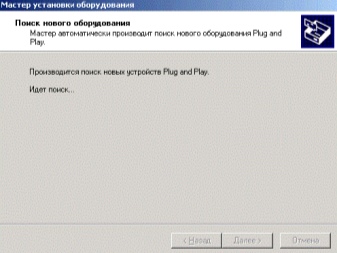
如果有關查找新設備的信息未出現在監視器屏幕上,則您必須安裝驅動程序 手動.這將需要 光盤包含在套件中,或自行下載相應的 互聯網實用程序。
值得一提的是 必須為連接到計算機的每個新設備安裝驅動程序。 多虧了他們,設備才能穩定運行。
如果我們考慮打印機或 MFP 的驅動程序問題,它們有助於設備的正確操作並負責完成文檔的質量。

安裝驅動程序後,顯示器桌面上會出現“安裝嚮導”。安裝結束前,應用程序會提示用戶製作一個測試頁面,以查看配置設備的結果。
要在大型企業中操作打印機或 MFP,有必要 通過網絡設置設備.
此過程包括 2 個階段:
- 配置將建立連接的主 PC;
- 設置要通過網絡連接的其他計算機。


要執行網絡連接,您需要將設備連接到主 PC 並安裝驅動程序。 在主計算機的菜單中,打開共享。為此,您需要通過“控制面板”進入“設備和打印機”部分。屏幕上將出現所有設備的列表,您應該在其中選擇網絡設備的名稱。通過右鍵單擊,轉到“打印機屬性”部分。選中共享旁邊的框,然後單擊確定。
現在您需要配置將通過網絡發送文件以進行輸出的其他計算機。 首先,將印刷機的名稱添加到連接設備列表中。為此,請轉到“設備和打印機”部分。選擇“添加打印機”選項。然後按“添加網絡設備”按鈕。此外,操作系統獨立搜索並發佈網絡設備列表。此列表將包含建立連接的設備。它仍然只是突出顯示設備的名稱並單擊“下一步”按鈕,之後計算機的操作系統將安裝實用程序並進行配置。
工作完成後,監視器將顯示有關新設備安裝成功的信息。
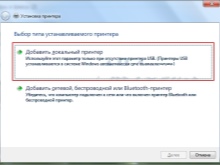
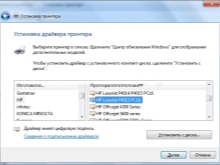
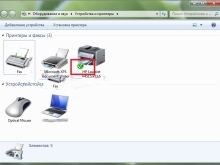
如何進行預覽?
從計算機打印文本文件或圖像之前, Windows 操作系統提供預覽正在準備的文件.因此,結果將是看到完成的版本而不輸出到紙上。
您可以在發送任何文件進行打印時進行預覽.每個應用程序在處理在桌面上顯示文檔的任務時,都會打開一個帶有設置的新窗口。就在那裡 “預覽”按鈕。
但是,在將文本文檔輸出到紙張時,用戶很少預覽頁面。通常,需要顯示圖像或照片的人會使用此功能。

如何打印文本?
迄今為止,已開發 幾種顯示文本的方法。 但是,用戶只選擇一種方式,個人操作最方便。但這並不意味著不可能學習其他輸出文檔的方法。
因此,您可以從計算機打印文本文檔,例如報告、摘要或照片, 使用多個鍵的組合,使用快速訪問工具欄或上下文菜單。
值得注意的是,每個提出的選項都有各自的優勢。

組合鍵
最好使用 Microsoft Office 程序中的鍵盤快捷鍵來了解打印系統。 但是,這種打印文件的方法也適用於其他文本編輯器。
- 打開一個用於輸出到紙張的文件。
- 同時按下鍵盤鍵“Ctrl + P”。此組合激活打印設置菜單。
- 在打開的設置列表中,設置參數並單擊“打印”。
- 如有必要,您可以進行預覽。
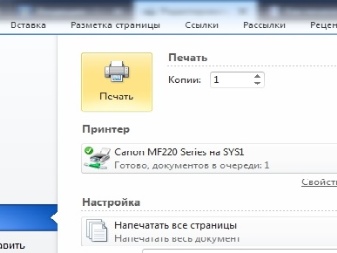
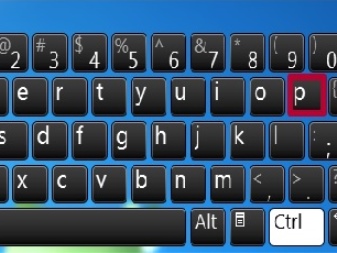
快捷工具欄
並不是每個人都能成功地學習和記住鍵盤快捷鍵,尤其是當您考慮到每個組合都負責調用某些命令時。 對於沒有經驗的用戶來說更方便的是快速訪問面板。
- 您必須單擊位於左上角的“文件”按鈕。將打開一個窗口,用戶可以在其中創建和保存新文檔。
- 通過“文件”菜單,單擊“打印”行。
- 在打開的窗口中,檢查必要的參數,即:頁數、紙張方向。然後才按下確認按鈕。
需要注意的是,這種輸出文本文檔的方法非常普遍,幾乎存在於所有程序中。
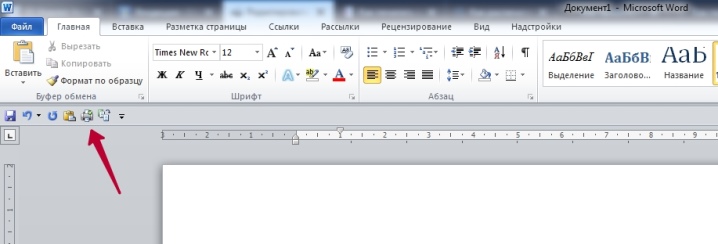
上下文菜單
這種打印文本文檔的方法只有在用戶對設置有信心並且知道文件將被發送到哪台打印機時才能使用。
- 如有必要,您將需要通過按電源按鈕手動激活設備。
- 右鍵單擊“完成”圖標以輸出文件。
- 在出現的列表中,選擇“打印”行。
在這種情況下,用戶必須了解 無法更改設置。
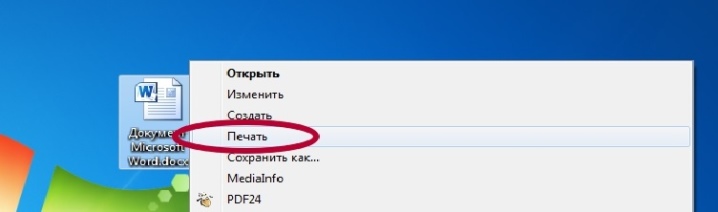
如何打印其他文件?
從計算機打印信息的能力不僅存在於 Microsoft 應用程序中。幾乎 所有的編輯程序都配備了這個功能。 大多數情況下,用戶需要打印 PDF 文件。正是在這個分辨率中,工作文檔、圖形項目等等得以保存。
迄今為止,有多種方法可以將 Pdf 文件從電子媒體輸出到紙張。
最常見的是 Adobe Acrobat Reader Dc - 一個可以從任何站點下載的免費程序。
- 首先,運行程序並打開要打印的文件。
- 在程序的工作工具欄上,選擇具有特徵圖像的圖標並單擊它。
- 屏幕上將出現一個帶有設置的窗口。首先,選擇合適的設備名稱,然後設置所需的參數並按下確認按鈕。
- 緊接著,文檔將排隊等待輸出到紙張。
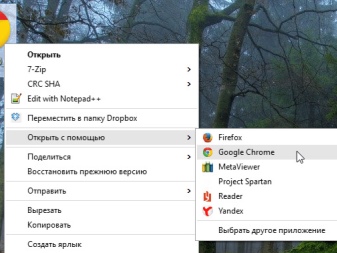
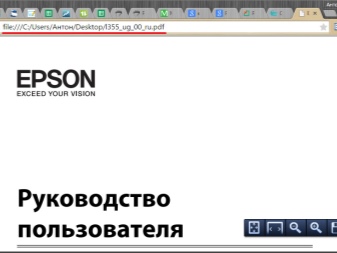
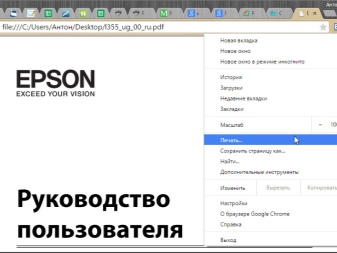
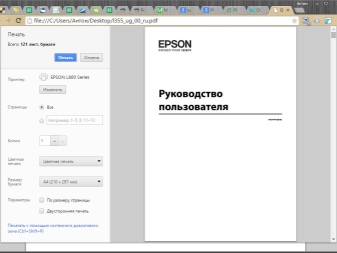
另一種打印 Pdf 文件的方法是安裝 Print Conductor 程序。 在最近的過去,這個應用程序並不那麼流行,但今天,由於對多種格式的支持,它已經成為一種需求。
- 首先你需要打開程序。要上傳文件,請單擊指定雙文件的按鈕。找到您要打印的文檔,然後單擊“打開”。
- 從打開的菜單中選擇您的打印機。
- 進行其他打印設置並按下激活啟動的綠色按鈕。
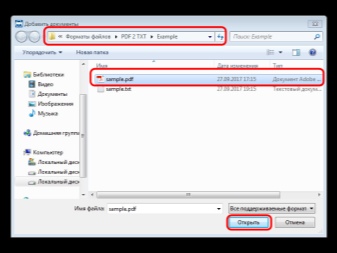
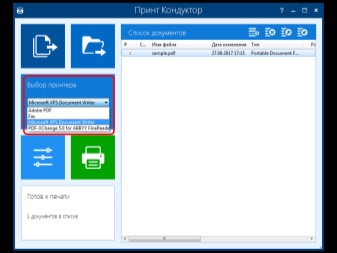
互聯網頁面
第一次遇到需要打印網頁的用戶會感到困惑。他們選擇整個 Internet 頁面,複製所選信息,將其粘貼到 Word 文檔中。嘗試移動圖像並撰寫文本。
但實際上,打印互聯網頁面沒有任何困難。你甚至不需要截圖。 按下鍵盤上的組合鍵“Ctrl + P”就足夠了。 在打開的窗口中,設置所需的設置, 然後單擊“打印”按鈕。
您還可以通過其他方式顯示網頁。為此,每個瀏覽器都有打印功能。 您只需要打開所需的頁面,轉到瀏覽器設置並激活“打印”行。
如有必要,設置其他選項,然後確認操作。
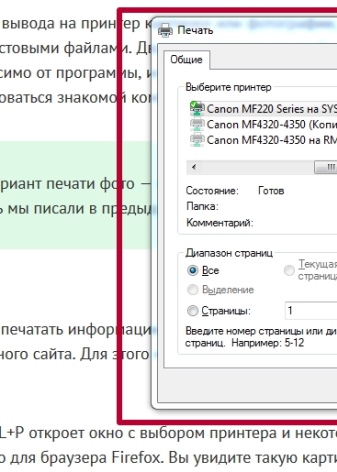
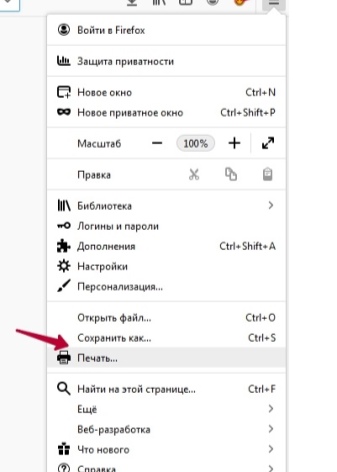
圖片和照片
打印圖像或照片很容易。 在任何編輯程序中打開圖片就足夠了。 按組合“Ctrl + P”或使用快速訪問工具欄。 在打開的窗口中,您需要進行一些打印設置,即:設置或刪除邊距,設置所需的大小,在某些程序中可以更改圖片或圖片的配色方案,甚至可以更改顏色。接下來,進行確認。
您可以使用上下文菜單顯示照片和其他圖像。只需右鍵單擊圖像圖標並選擇“打印”行。

雙面打印
帶雙面打印 您可以顯著減少紙張消耗並減小文本文檔的大小。 因此,大多數用戶開始關注配備此功能的打印機和多功能一體機。
要雙面打印文件, 打開文檔,按組合鍵“Ctrl + P” 或任何其他方式進入打印菜單。接下來,選擇所需的打印機。在“雙面打印”功能旁邊,選中復選框並確認操作。
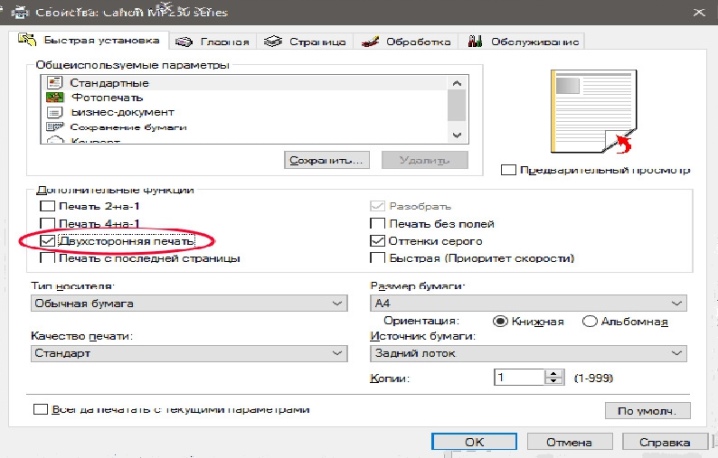
當然,您可以在普通打印機上進行雙面輸出,您只需要小心,否則會誤入歧途。
- 首先,打開可打印文檔並進入打印菜單。
- 設置所需參數時,選擇“奇數頁”項並確認動作。
- 打印的文檔必須從輸出托盤中取出並裝入輸入托盤。接下來,轉到打印菜單並選擇“偶數頁”部分。
最主要的是不要混淆材料的方向,否則每一面的信息都會顛倒過來。
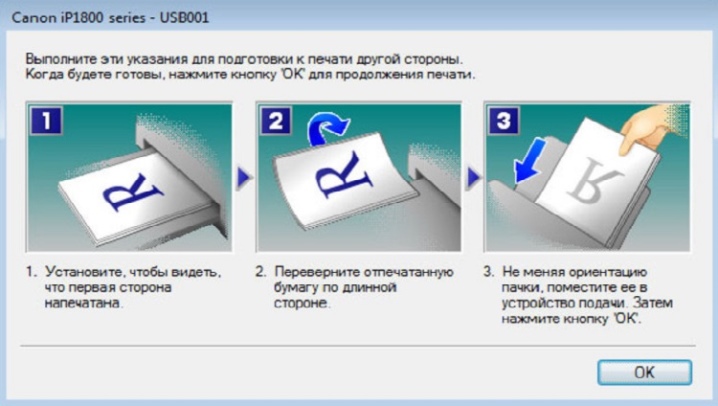
可能的問題
當然,每個人都遇到過這樣的問題,即在打印文檔時,打印機根本沒有響應分配的任務的執行,或者打印出的信息不正確。很多想法立刻浮現:要么墨盒中的墨水用完了,要么設備與計算機失去連接,甚至出現故障。但真的 出現的每個問題都有解決方案,也許不止一個。
- 如果打印機停止顯示“生命跡象”,不再現文檔輸出,並且不發出任何嗶聲,很可能 驅動程序配置不正確或設備連接鬆動。 首先,您應該檢查 USB 電纜與計算機的連接,確保軟件正常運行並檢查驅動程序更新。經過這些操作後,設備肯定會開始主動工作。
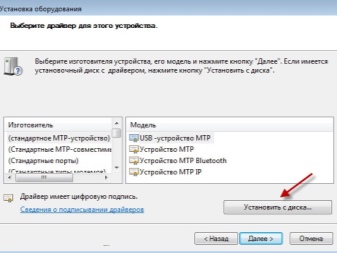

- 大多數現代打印機型號都會通知 PC 所有者墨盒中的墨水量不足。.這可能是來自打印設備本身的信號或桌面上彈出的消息。但是,有些型號不提供此信息。打印質量可幫助您確定墨水量是否不足。如果文字褪色,幾乎透明,則需要更換或重新填充墨盒。
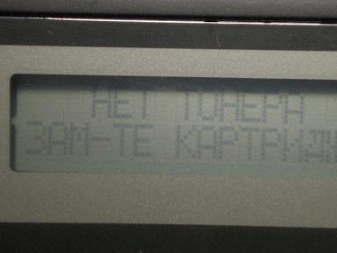

- 打印文檔上出現墨蹟的原因在於打印頭的設計,更準確地說,在於其污染。 要解決這個問題,需要通過主機進入打印設置,然後清洗打印頭。
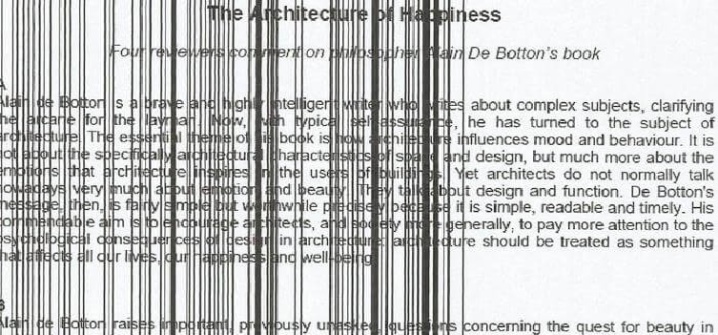
為了延長辦公設備的使用壽命並避免打印機系統故障帶來的麻煩,請務必注意一些提示。
- 每月對設備進行一次診斷。
- 在診斷期間,清除結構內部積聚的碎屑和灰塵。
- 讓您的驅動程序保持最新。
- 如果辦公設備發生故障,您不應自行解開設備並嘗試修復內部元件。您需要聯繫保修服務中心。如果過了保修期,你應該打電話給主人。

以下視頻展示瞭如何從計算機打印到打印機。













評論發送成功。